Wenn Sie eine E-Mail erhalten, werden Sie von Ihrem Android-Gerät mit einer Benachrichtigung benachrichtigt. Wenn es nicht wichtig ist, verwerfen Sie die Benachrichtigung normalerweise, bis Sie bereit sind, sich damit zu befassen. Wenn Sie jedoch viele Gmail-Benachrichtigungen erhalten, müssen Sie sich damit auseinandersetzen, sobald Sie die App öffnen.
Bei E-Mails, die wichtig sein könnten, haben Sie möglicherweise keine andere Wahl, als jede E-Mail zu öffnen und zu verwerfen. Es gibt jedoch eine einfachere Möglichkeit, mit E-Mails umzugehen, von denen Sie wissen, dass Sie sie nicht interessieren werden. Dank der Wischfunktion von Gmail können Sie diese E-Mails schneller als zuvor löschen oder archivieren, müssen sie jedoch zuerst einrichten.
So löschen oder speichern Sie Ihre Gmail-E-Mails durch Wischen
Wenn Sie sich noch nie mit der Wischoption von Gmail beschäftigt haben, werden Sie feststellen, dass beim Wischen E-Mails archiviert werden. Wenn Sie eine Seite löschen und die andere archivieren möchten, müssen Sie Folgendes tun. Gehe zu
Einstellungen > Allgemeine Einstellung (erste Option oben) > Wischaktionen.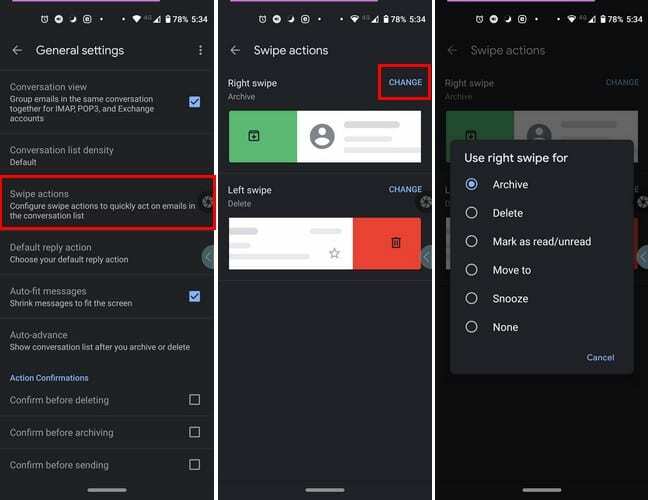
So ändern Sie die Gmail-Swipe-Aktion in iPadOS 14.1
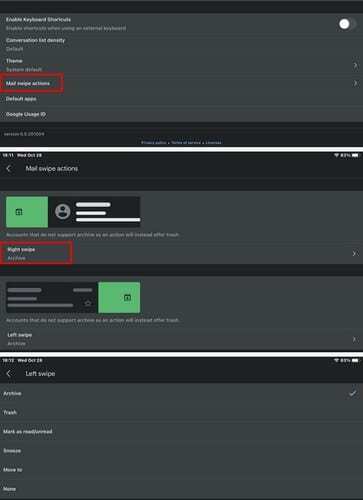
Das Ändern der Wischaktion in Gmail für iPadOS 14.1 ist ähnlich wie bei Android. Öffnen Sie Gmail und tippen Sie auf die Menüzeilen und gehen Sie zu Einstellungen > E-Mail-Swipe-Aktionen > Tippen Sie auf den Swipe, den Sie zuerst ändern möchten > Aktion auswählen. Wiederholen Sie den Vorgang für die andere Seite. Die von Ihnen gewählte Option wird rechts mit einem Häkchen versehen. Sobald Sie ausgewählt haben, was Sie mit dem rechten und linken Wisch tun möchten, können Sie loslegen.
Abschluss
Wenn Sie eine E-Mail nur löschen oder archivieren müssen, ist es einfach, Ihre E-Mails auf dem neuesten Stand zu halten. Dies ist besonders nützlich, wenn Sie viele Junk-Mails erhalten. Denkst du, die Wischfunktion könnte verbessert werden?